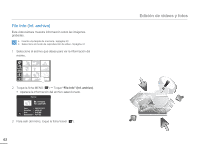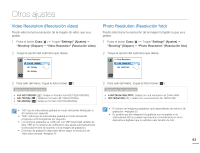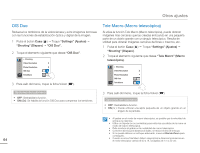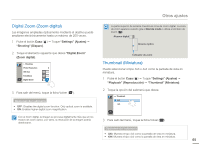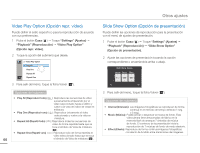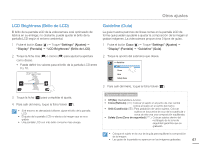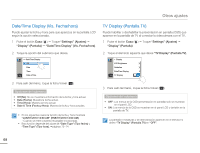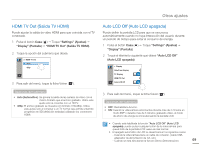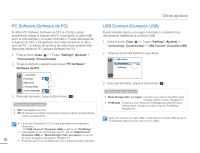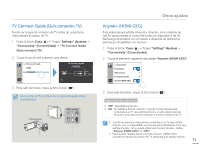Samsung HMX-Q10BN User Manual (user Manual) (ver.1.0) (Spanish) - Page 67
LCD Brightness (Brillo de LCD), Guideline (Guía), Settings Ajustes, Display Pantalla
 |
UPC - 036725303829
View all Samsung HMX-Q10BN manuals
Add to My Manuals
Save this manual to your list of manuals |
Page 67 highlights
Otros ajustes LCD Brightness (Brillo de LCD) El brillo de la pantalla LCD de la videocámara está optimizado de fabrica en su entrega; no obstante, puede ajustar el brillo de la pantalla LCD según el entorno ambiental. 1 Pulse el botón Casa ( ) p Toque "Settings" (Ajustes) p "Display" (Pantalla) p "LCD Brightness" (Brillo de LCD). 2 Toque la ficha más ( ) o menos ( ) para ajustar la apertura como desee. • Puede definir los valores para el brillo de la pantalla LCD entre 0 y 10. LCD Brightness 5 Guideline (Guía) La guía muestra patrones de líneas rectas en la pantalla LCD de forma que puedan ayudarle a ajustar la composición de la imagen al grabar imágenes. La videocámara proporciona 3 tipos de guías. 1 Pulse el botón Casa ( ) p Toque "Settings" (Ajustes) p "Display" (Pantalla) p "Guideline" (Guía). 2 Toque la opción del submenú que desee. >> Guideline Off Cross Grid Safety Zone 3 Para salir del menú, toque la ficha Volver ( ). 3 Toque la ficha ( ) para completar el ajuste. 4 Para salir del menú, toque la ficha Volver ( ). • Si el entorno es demasiado brillante, ajuste el brillo de la pantalla LCD. • El ajuste de la pantalla LCD no afecta a la imagen que se va a grabar. • Una pantalla LCD con más brillo consume más energía. Opciones del submenú • Off (No): Deshabilita la función. • Cross (Retículo) ( ): Colocar el sujeto en el punto de cruz central coloca el sujeto en el centro del marco. • Grid (Cuadrícula) ( ): Para grabación de varios sujetos. Colocar sujetos en los puntos de cruz de la cuadrícula o cerca de ella crea una composición equilibrada. • Safety Zone (Zona de seguridad) ( ): Colocar sujetos dentro del rectángulo de la zona de seguridad garantiza que se grabarán. • Coloque el sujeto en la cruz de la guía para equilibrar la composición de la imagen. • Las guías de la pantalla no aparecen en las imágenes grabadas. 67